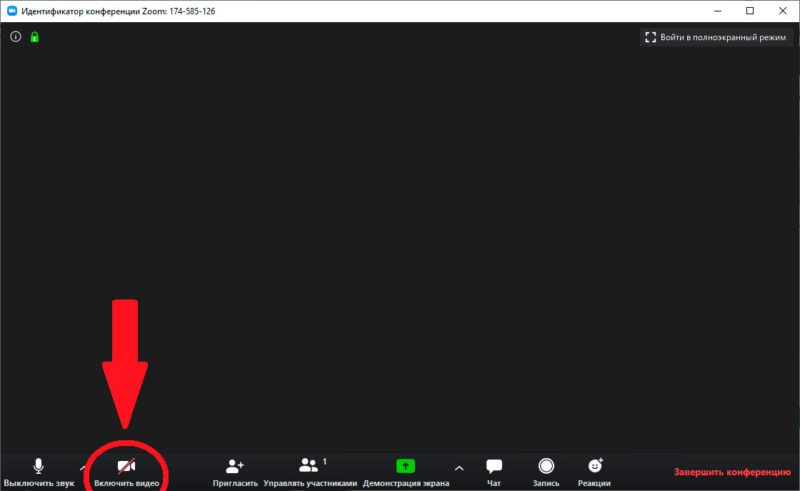можно ли выключить камеру в zoom
Как отключить камеру в Zoom инструкция
Иногда, во время конференции, необходимо отключить камеру в Zoom, либо микрофон. Это делается для того, чтобы проверить оборудование, либо устранить дополнительные звуки. Если будут включены все микрофоны, то возникнут помехи, мешающие всем участникам. А наличие камеры необязательно, если, к примеру, читается лекция. Рассмотрим, как отключить камеру в Zoom.
Как отключить микрофон в Zoom
| Рекомендуем! InstallPack | Стандартный установщик | Официальный дистрибутив Zoom | Тихая установка без диалоговых окон | Рекомендации по установке необходимых программ | Пакетная установка нескольких программ |
|---|
zoom.us рекомендует InstallPack, с его помощью вы сможете быстро установить программы на компьютер, подробнее на сайте.
Существует два варианта, которые позволяют выключить микрофон. Сделать это можно как на телефоне, так и на компьютере, осуществляя вход через браузер. Такая функция будет особенно полезна, если у одного из участников на заднем фоне слышны звуки города, либо если ученики шумят.
Способ 1: Как отключить микрофон в мобильном Зоом
Включить или выключить микрофон можно прямо при входе в конференцию. Для этого мало ввести идентификатор – также нужно в строке «Не подключать звук» повернуть бегунок вправо.
В дальнейшем звук можно будет отключить и во время самой конференции. Для этого в нижней части меню нужно нажать на клавишу «Выключить звук».
Способ 2: Отключение микрофона через компьютер
Чтобы отключить микрофон при входе через браузер, нужно изменить настройки сайта. Для этого нажмите на сертификат сайта, а затем выберите строку «Настройки сайтов».
В открывшемся окне ищем строку «Микрофон». Рядом будет выпадающее меню, в котором нужно выбрать команду «Блокировать».
После этого звук будет выключен.
Обратите внимание! Включить звук можно таким же способом, выбрав в меню строку «Спрашивать».
Как отключить камеру в Zoom
Можно ли отключить камеру? В мобильном приложении существует аналогичный отключению микрофона способ. Благодаря этому человек во время конференции не будет виден другим людям.
Так же, как и микрофон, можно выключить камеру в Zoom как на компьютере, так и телефоне.
Отключение камеры в мобильном Zoom
Камеру можно отключить еще до того, как начнется конференция. Для этого еще перед введением идентификационного номера выберите строку «Выключить мое видео» и перетяните бегунок вправо. Благодаря этому человека не будет видно во время конференции.
Можно отключить камеру и во время самой конференции – нужно нажать на перечеркнутую камеру, под которой есть надпись: «Выключить видео». Аналогичным способом можно будет и подключить камеру в Zoom.
Также можно настроить камеру в Zoom, отключив видео в главном меню. Настройка камеры осуществляется следующим способом:
Далее можно выбрать «Всегда выключать мое видео». Если повернуть бегунок вправо, активировав его, то человека во время конференции больше не будет видно. А чтобы включить камеру, достаточно просто повернуть бегунок обратно.
Как отключить камеру на компьютере
Чтобы отключить камеру на компьютере, войдите в настройки сайта. Выберите строку «Камера» — она находится выше строки с микрофоном. Во всплывающем меню выберите строку «Блокировать».
После настроек пользователя больше не будет видно во время конференции. Только при следующей видеотрансляции не забудьте изменить настройки и включить камеру.
Также существует компьютерная версия Zoom, в которой можно как проверить, так и отключить видеокамеру до конференции или в процессе общения.
Отключение микрофона и камеры не вызывают особых затруднений. Причем сделать это можно как до, так и во время конференции. Главное – не забыть вернуть настройки в исходное положение. В противном случае человек на постоянно основе не сможет пользоваться камерой и микрофоном.
Как отключить микрофон и камеру в Zoom конференции
«Zoom» — один из наиболее популярных инструментов для проведения видеоконференций онлайн. Он позволяет быстро, удобно, и с минимальными затратами обеспечить проведение таких конференций, позволяя связать воедино множество людей по всему миру. В процессе знакомства с функционалом сервиса у пользователей может возникнуть ряд вопросов по конфигурированию создаваемой ими конференции. Одним из таких вопросов является проблема, когда нужно включить и отключить микрофон или веб-камеру в программе Zoom во время конференции. Ниже мы детально разберём эту тему, и опишем шаги, которые нам понадобятся.
Как отключить микрофон в Zoom
Как известно, сервис «Зум» позволяет создать видеоконференцию как с помощью функционала обычного ПК, так и на мобильных устройствах.
В обоих случаях отключение микрофона проводится довольно просто:
В мобильной версии «Zoom» выключение микрофона происходит аналогичным образом
Кроме непосредственного отключения собственного микрофона вы можете как организатор конференции отключать звук его участникам. Для этого нужно будет внизу экрана на ПК выбрать опцию « Управлять участниками ».
Справа откроется окно с перечнем участников. Вы можете отключить звук конкретному участнику, для чего будет достаточно навести на него курсор, и нажать на кнопку « Выключить звук ».
Также вы можете выключить звук всем участникам, для чего внизу от списка участников существует кнопка « Выкл весь звук ».
В мобильной версии Zoom существует аналогичная опция « Отключить все ».
Как выключить камеру в Зуме
Отключение камеры в Зум производится схожим образом с процедурой отключения микрофона.
Выполните следующие шаги:
На мобильной версии программы будет необходимо выполнить схожие действия. В окне конференции слева внизу нажмите на значок камеры с надписью « Остн.видео » и демонстрация видео (работа камеры в Зум) будет остановлена.
Что делать, если в Zoom нет кнопки с изображением микрофона
Существует достаточное количество случаев, когда вместо кнопки активации-деактивации микрофона на панели управления размещена кнопка с изображением наушников (динамика). Звук как таковой при этом может и вовсе отсутствовать, не говоря уже о возможности активации-деактивации микрофона.
Для решения проблемы со звуком в конференции в Zoom выполните следующее:
Видео-инструкция
В размещённом ниже видео будут показаны способы отключить и включить микрофон и камеру в приложении Zoom на мобильной конференции.
Как отключить камеру в ZOOM
Для удобного общения учителей с учениками (и не только) была создана программа Zoom, в которой преподаватели устраивают онлайн-конференции и проводят уроки, а работодатели могут контролировать работу своих сотрудников.
Но не все смогли освоиться в приложении. Многие не знают, как отключить камеру в Zoom на компьютере. В этой статье вы найдете ответ на вопрос, как это можно сделать.
Ниже рассмотрим 2 способа:
Как отключить камеру в Zoom перед входом в конференцию
При подключении к конференции (после того как вы ввели идентификатор и имя), можно выбрать несколько функций:
Выбираем «Выключить моё видео» (отмечаем пункт галочкой как показано на изображении выше) – и всё, готово, собеседники не будут вас видеть.
Как отключить камеру в Zoom во время конференции
После того, как вы подключились к видеоконференции, у вас откроется трансляция камеры говорящего. Снизу будет находиться панель управления конференцией, где можно:
Нажимаем на вкладку «Вкл./Выкл. видео» и выбираем «Выключить видео» (как показано на предыдущем изображении).
В некоторых версиях можно просто нажать на вкладку и тем самым переключать режим (в один клик).
Надеемся, что статья была полезной. Желаем вам удачных конференций!
Как автоматически отключить камеру и микрофон в Zoom
Как автоматически отключить камеру и микрофон в Zoom
Пандемия COVID-19 привела к огромному росту популярности приложений для встреч и совещаний, среди функций которых есть и групповые видео-конференции. Пожалуй, главной подобной программой является Zoom – за последние несколько месяцев у нее произошел гигантский скачок количества пользователей.
После всеобщей изоляции многим пришлось перейти на удаленную работу. И именно Zoom стал одним из основных инструментов, которым люди пользуются при выполнении работы на дому. Это приложение также используют для проведения онлайн-уроков в университетах и колледжах по всему миру. В данной статье будет описано, как автоматически отключить камеру и микрофон при подключении к встрече в Zoom. Если Вы новичок в Zoom, то посмотрите интересные советы по настройке программы.
Зачем вообще автоматически отключать камеру и микрофон при подключении в ZOOM?
Многие могут наверняка подумать: для чего отключать микрофон и камеру, если потом их все равно придется включать. Ну, есть несколько причин, почему стоит делать это всегда.

Во-первых, при подключении к встрече вы вряд ли захотите, чтобы все слышали шум вашего оборудования и видели, как вы удобнее усаживаетесь на стуле. С отключенными камерой и микрофоном вы сможете присоединиться к собранию в Zoom незаметно, а затем при необходимости включить все обратно.
Во-вторых, иногда вы будете заходить на встречу в тот момент, когда можно только слушать, а не говорить самому. Следовательно, для вас удобнее, если оборудование будет отключаться автоматически. Как только появится возможность сказать свое слово, вы легко все активируете обратно.
Далее подробно описано, как отключить камеру и микрофон в ZOOM на Android и на iPhone (iOS).
Как автоматически отключить камеру и микрофон на устройстве Android
1. Запустите приложение Zoom на Android.
2. Нажмите на “Настройки” в панели навигации.
3. Выберите “Конференция”. На экране откроются “Настройки конференции”.
4. Далее активируйте две опции:
· Всегда выключать звук моего микрофона
(Всегда выключать звук моего микрофона при входе в конференцию)
· Всегда выключать мое видео
(Всегда выключать мое видео при входе в конференцию)
Как автоматически отключить камеру и микрофон на устройстве iOS
1. Запустите приложение Zoom на iPhone или другом девайсе на iOS.
2. Нажмите на “Настройки” в панели навигации.
3. Выберите “Конференция”. На экране откроются “Настройки конференции”.
4. Далее активируйте две опции:
· Всегда выключать звук моего микрофона
(Всегда выключать звук моего микрофона при входе в конференцию)
· Всегда выключать мое видео
(Всегда выключать мое видео при входе в конференцию)
Вот и все! Независимо от того, пользуетесь вы девайсом на операционной системе Android или iOS, инструкции ничем не отличаются.
В пару нажатийвы можете автоматически отключить свою камеру и микрофон при подключении к собранию в Zoom.
Теперь нужно проверить сделанные настройки. Лучше заранее убедиться, что все работает, перед тем как подключаться к совещанию или онлайн-лекции впервые.
Чтобы проверить настройки, подключитесь к любой конференции. Как только вы это сделаете, вам будет предложено “Присоединиться к аудио”.
Однако это не значит, что вас будут слышать другие участники. Нажмите на “Вызов с использованием звука через интернет” (iOS) или “Вызов с использованием звука устройства” (Android). После этого внизу вы увидите, что ваш микрофон заглушен, а камера отключена.
Теперь, если вы захотите включить микрофон или камеру, достаточно будет просто нажать на соответствующие иконки в нижней части экрана.
Спасибо AndroiTutorial за интересную статью.
Как выключить камеру в Zoom: инструкции для компьютера и телефона!
Как выключить камеру в Zoom, если Вы не хотите, чтобы она запускалась автоматически при входе в конференцию? А как выключить ее уже в ходе трансляции? Сегодня мы Вам расскажем, как это делается с компьютера и с телефона.
На компьютере
Начнем с самого простого, с того, как выключить камеру в Зуме, если трансляция уже идет. Тут все делается элементарно, через панель управления:
На этом все. Трансляция продолжится, вас по-прежнему будет слышно, вы будете видеть и слышать других ее участников. Но ваше видеоизображение у всех пропадёт.
Как в Зум выключить камеру непосредственно перед входом в чужую трансляцию:
Таким образом вы подключитесь только с микрофоном. Вас будет слышно, но не видно.
А еще можно выключить камеру в Zoom на компьютер “По умолчанию”. Так вам не придется отключать видео перед каждой конференцией. Что нужно сделать:
Обратите внимание: эти настройки сохранятся. При следующем подключении к конференции автоматического включения камеры не произойдет.
На телефоне
Со смартфонами практически то же самое.
Если вы сами начинаете конференцию, то сразу можете деактивировать тумблер Видео вкл.
Также вы можете выключить камеру в Zoom на телефоне через предварительные настройки, задав таким образом значение “Выкл” по умолчанию для всех трансляций. Как это делается:

Теперь в любую трансляцию вы войдете только со звуком. А камеру можно будет подключать по желанию, прямо в процессе.